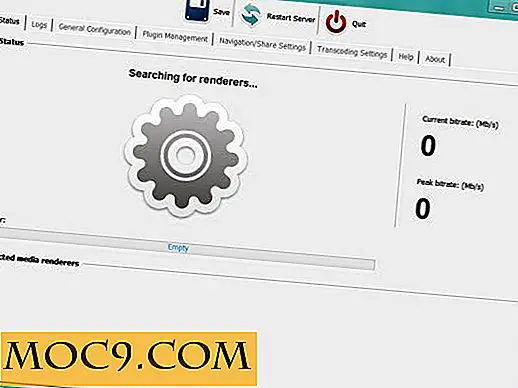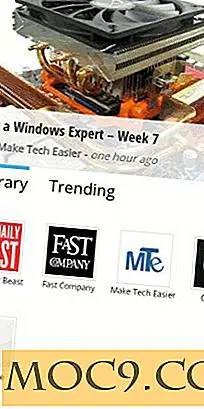Как да настроите Steam Link за най-добро представяне
Steam Link е устройство, което може да се използва за поточно предаване на игри от вашия основен компютър в други стаи във вашата къща, като вашата всекидневна. За съжаление, процесът на настройка на устройството може да е малко сложен, а има и други неща, от които ще се нуждаете, за да се насладите на гладкото представяне и настройка. Написахме тази статия, за да изчистим всяко такова объркване и да ви позволим да се възползвате максимално от вашата Steam Link, ако купите една или трябва да имате такъв.
Какво ще ми трябва?

Тази малка кутия е проектирана като евтин начин да се даде възможност на потока в къщата на Steam в друга стая в къщата, обикновено до телевизора в хола. Steam Link предоставя три USB връзки (за гейм падове / клавиатура / мишка), HDMI връзка (за свързване към телевизора) и Ethernet порт за стрийминг. Докато кутията предлага на борда Wi-Fi, аз силно препоръчвам да не го използвате, ако искате най-добрата ефективност.
Steam Link, заедно с Steam Big Picture Mode, Steam Controller и Steam In-Home Streaming, е част от инициативата на Valve да прокара компютърните игри в хола. Ето какво ще ви е необходимо за най-доброто изживяване.
- Модерен компютър, способен да управлява вашите игри на добри нива на производителност. От това, което мога да кажа, потокът от In-Home с Steam Link не изглежда да навреди на представянето извън някои времена за зареждане, но това може да се дължи на факта, че картата ми Nvidia е посветена на CUDA ядра, за да компенсира много от този стрес. Ако не можете да играете удобно на собствения си работен плот, вероятно няма да получите добри резултати по връзката.
- Самата връзка на пара.
- Ethernet кабели както за вашия настолен компютър, така и за Steam Link. Wi-Fi е силно обезкуражен . Ще искате да се уверите, че и двете устройства са свързани в един и същ маршрутизатор / модем.
- Рутер. Колкото по-силни, толкова по-добре.
- Gamepad (и). Всеки модерен геймпад ще бъде поддържан, но Steam Controller ще ви предостави най-добри резултати за използване на устройството.
Как да започна да го настройвам?
След като направите необходимото окабеляване и включете устройството, то трябва да се включи автоматично. Ще видите опашка, за да включите настройка на KB / M или един от джобните си клавиши. След като направите това, Steam Link ще премине през кратък процес на настройка (не се притеснявайте за тези настройки за момента, можете да ги промените всички по-късно) и да търсите компютри, готови за поточно предаване в мрежата. Изберете вашето да бъде пуснат в Big Picture режим, който се изпълнява на вашия компютър!
В този процес може да има няколко удара. Ако нямате Steam Controller, ще трябва да използвате мишка или кабелен контролер, за да преминете през процеса на настройка. Безжичните контролери могат да се синхронизират и чрез Steam Link, но открих, че функционалността е най-добрата финника. Лесното решение е просто да използвате безжичния контролер с приемника директно включен в компютъра, където вече е настроен.
Можете да минете през бордното меню Steam Link за синхронизиране на безжични контролери, но опитът да направите това с моя безжичен Xbox One подложка беше упражнение в провал за мен лично.
Оптимизиране на настройките за поточно предаване за вашето устройство

Сега, нека да се потопите в месото на нещата: да оптимизирате настройките си за поточно предаване на вашия хардуер. В "Голяма снимка" отидете на "Настройки".

Под функциите изберете "Вътрешно поточно предаване в дома".

В разширените опции за хост, активирайте "Кодиране на хардуера" на GPU на Nvidia и предпочитайте метода за заснемане на NVFBC. ( Потребителите на AMD : променете, за да активирате хардуерното кодиране на GPU на AMD.) Ако използвате и AMD процесор, деактивирайте и опцията Intel iGPU.) Кодирането на нишките трябва да остане в Automatic и докато някои маршрутизатори ще ви дадат по- "Приоритизиране на мрежовия трафик", открих, че това не е от значение за мен, затова го изключих. Не забравяйте да го тествате на собствената си машина, за да видите дали това помага.

За клиентските опции задайте "Красив". Балансиран и по-нисък не предложи забележими подобрения за мен в хардуера на Nvidia. В разширените клиентски опции настройте честотната лента на Unlimited (Вие също сте добре дошли да изпробвате Auto, но това не промени разликата ми и други потребители на Nvidia препоръчват да използвате Unlimited.) И да съвпадат останалите настройки с моите,

Разделителната способност на дисплея обаче ще се промени в зависимост от това, което работи за вашето устройство и вашата мрежа. За мен имах нужда да огранича резолюцията до 720p, за да поддържам 60fps: бих препоръчал да започнеш с лимит от 720p като базова линия, след това да се движиш до 1080p или по-висока, ако не забележиш каквито и да е ефективни капки.
Допълнителни бележки и моите преживявания
Steam Link вероятно е най-добрият 20 долара, който съм прекарал. Да мога да си взема моята игра опит от бюрото ми в хола, докато все още се наслаждавате на пълната ми библиотека на PC заглавия и изпълнение е радост досега. След като надстроих моята мрежа и компютърен хардуер към нещо малко по-добре, ще мога да играя всичките си игри на пълни 1080p 60fps от комфорта на моя диван и удобството като че винаги си заслужава парите.
Освен това инвестирането в "Steam Link" също позволи на мен и съквартиранта да се наслаждават на местните мултиплеър игри на дивана заедно с моя компютър. Въпреки че и двамата се радваме на Nintendo Switch и имаме още няколко конзоли, Steam Link е наш любим за по-високото ниво на производителност и визуална вярност, която предлага. Да не говорим за факта, че използвахме Steam Family Sharing, за да споделим библиотеките си един с друг, така че буквалните стотици заглавия, които и двамата имаме на Steam, са на разположение на нас на големия екран.
Като цяло силно препоръчвам продукта. Това е малко болка, която трябва да настроите и конфигурирате, най-малкото първоначално, но след като сте преминали през това, имате невероятно преживяване за игра на ръцете си. Ако вече сте PC геймър, смятам, че Steam Link трябва да се купи, ако все още се наслаждавате на игри на дивана с приятели.